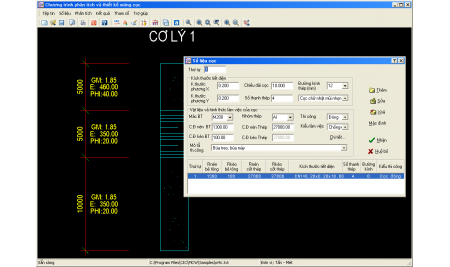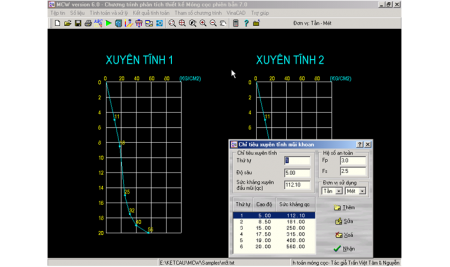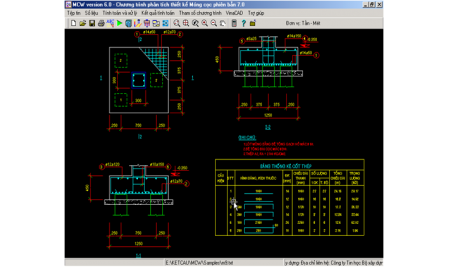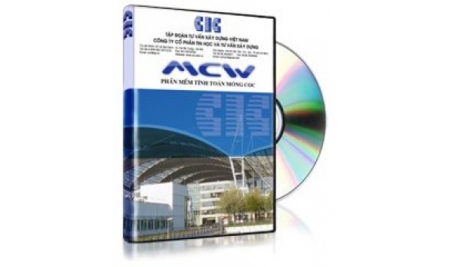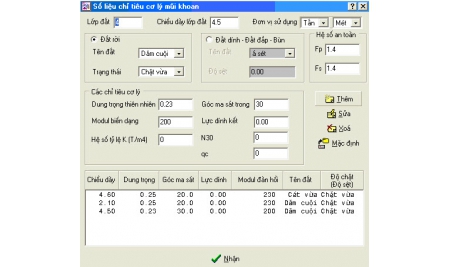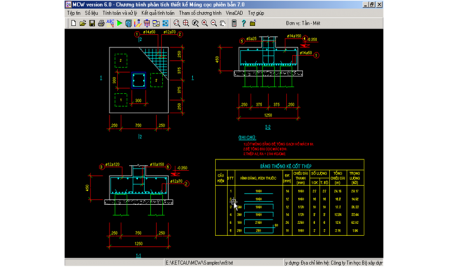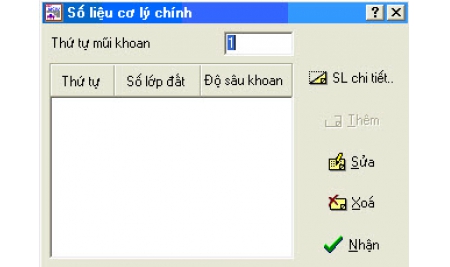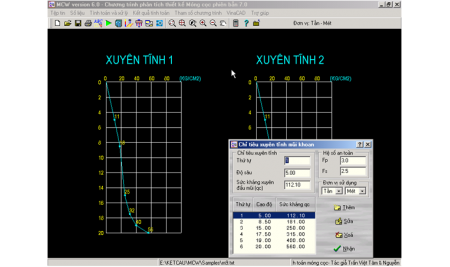MCW là chương trình tính toán thiết kế và kiểm tra đối với móng cọc đài thấp. Chương trình được xây dựng trên cơ sở những tiêu chuẩn móng cọc hiện hành như Tiêu chuẩn thiết kế móng cọc 20 TCN 21-86 (nay là TCXD205-98),...

MCW
Phần mềm phân tích, thiết kế móng cọc - MCW
Price: 2.000.000vndContact product
Download
Register to buy
MCW là phần mềm tự động hoá phân tích thiết kế móng cọc đưa ra kết quả cuối cùng là bản vẽ kỹ thuật thi công.
I. CHỨC NĂNG CỦA PHẦN MỀM
1. Nhập dữ liệu
- Giao diện đồ hoạ tương tác với người sử dụng.
- Môi trường đồ hoạ mô tả một cách trực quan các mũi khoan cơ lý, biểu đồ xuyên tĩnh, biểu đồ xuyên tiêu chuẩn .
- Đầy đủ các loại cọc theo các hình thức thi công khác nhau: cọc đóng, cọc ép, cọc khoan nhồi
- Đầy đủ các chỉ tiêu cơ lý đặc trưng của nền đất thông qua số liệu các mũi khoan khảo sát
2. Phân tích thiết kế
- Phân tích thiét kế theo tiêu chuẩn thiết kế móng cọc của Việt Nam.
- Xác định sức chịu tải của cọc đóng, cọc ép, cọc khoan nhồi theo đất nền, theo xuyên tĩnh (CPT), xuyên tiêu chuẩn (SPT) hay theo thí nghiệm
búa đóng.
- Thiết kế và kiểm tra đài cọc: xác định chiều cao làm việc của đài cọc, diện tích cốt thép trong đài cọc, xác định độ lún tổng thể của đài cọc.
3. Thể hiện kết quả
- Đầy đủ các báo cáo thuyết minh về xác định sức chịu tải của cọc, các kết quả tính toán đài cọc về cường độ, tính toán cốt thép, tính lún của đài cọc.
- Tự động bố trí cọc trong đài cọc.
- Tự động bố trí cốt thép trong đài cọc; cho phép người sử dụng có thể điều chỉnh một cách linh hoạt.
- Bản vẽ đài cọc bao gồm mặt bằng đài cọc, các mặt cắt, biểu đồ tính lún của đài cọc
- Xuất bản vẽ sang môi trường AutoCAD dưới dạng *.DWG.
II. MỘT SỐ HÌNH ẢNH CỦA PHẦN MỀM
1. Nhập dữ liệu với giao diện đồ họa đầy đủ công cụ hỗ trợ

2. Phân tích thiết kế theo tiêu chuẩn thiết kế móng cọc của Việt Nam

3. Thể hiện kết quả

MCW là phần mềm tự động hoá phân tích thiết kế móng cọc đưa ra kết quả cuối cùng là bản vẽ kỹ thuật thi công.
I. CHỨC NĂNG CỦA PHẦN MỀM
1. Nhập dữ liệu
- Giao diện đồ hoạ tương tác với người sử dụng.
- Môi trường đồ hoạ mô tả một cách trực quan các mũi khoan cơ lý, biểu đồ xuyên tĩnh, biểu đồ xuyên tiêu chuẩn .
- Đầy đủ các loại cọc theo các hình thức thi công khác nhau: cọc đóng, cọc ép, cọc khoan nhồi
- Đầy đủ các chỉ tiêu cơ lý đặc trưng của nền đất thông qua số liệu các mũi khoan khảo sát
2. Phân tích thiết kế
- Phân tích thiét kế theo tiêu chuẩn thiết kế móng cọc của Việt Nam.
- Xác định sức chịu tải của cọc đóng, cọc ép, cọc khoan nhồi theo đất nền, theo xuyên tĩnh (CPT), xuyên tiêu chuẩn (SPT) hay theo thí nghiệm
búa đóng.
- Thiết kế và kiểm tra đài cọc: xác định chiều cao làm việc của đài cọc, diện tích cốt thép trong đài cọc, xác định độ lún tổng thể của đài cọc.
3. Thể hiện kết quả
- Đầy đủ các báo cáo thuyết minh về xác định sức chịu tải của cọc, các kết quả tính toán đài cọc về cường độ, tính toán cốt thép, tính lún của đài cọc.
- Tự động bố trí cọc trong đài cọc.
- Tự động bố trí cốt thép trong đài cọc; cho phép người sử dụng có thể điều chỉnh một cách linh hoạt.
- Bản vẽ đài cọc bao gồm mặt bằng đài cọc, các mặt cắt, biểu đồ tính lún của đài cọc
- Xuất bản vẽ sang môi trường AutoCAD dưới dạng *.DWG.
II. MỘT SỐ HÌNH ẢNH CỦA PHẦN MỀM
1. Nhập dữ liệu với giao diện đồ họa đầy đủ công cụ hỗ trợ

2. Phân tích thiết kế theo tiêu chuẩn thiết kế móng cọc của Việt Nam

3. Thể hiện kết quả

I. XÁC LẬP MỘT BÀI TOÁN MỚI - MỞ TỆP TIN SỐ LIỆU ĐÃ TỒN TẠI
I.1. Xác lập một bài toán mới
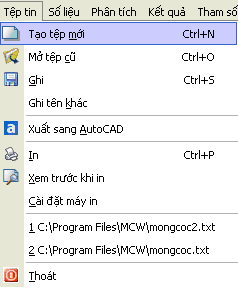
Hình1. Menu tệp tin
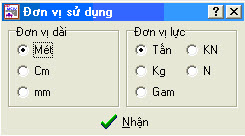
Hình 2. Đơn vị sử dụng
Để xác lập một bài toán mới trong thực đơn Tệp tin nhấp chuột vào mục Tạo tệp tin mới. Chương trình sẽ tạo ra một bảng các thông số cần xác lập cho một bài toán thiết kế cọc.
Đơn vị dài và đơn vị lực là các đơn vị sẽ được sử dụng trong tệp tin số liệu và tệp tin kết quả .
I.2. Mở một tệp tin đã tồn tại
Để mở một tệp tin móng cọc đã tồn tại trong thực đơn Tệp tin bạn nhấp vào mục Mở File cũ (Hình 3). Hội thoại mở tệp tin sẽ xuất hiện (hình 4) để bạn lựa chọn tên tệp tin.
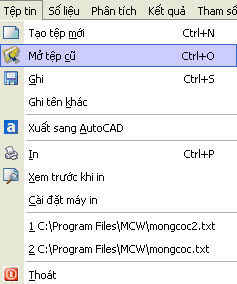
Hình 3. Mở tệp cũ
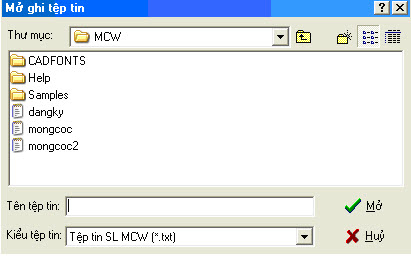
Hình 4. Cửa sổ mở tệp
Chú ý:
Khi mở tệp tin bạn phải chỉ rõ đơn vị được sử dụng trong tính toán và thiết kế bằng cách nhấp lên các nút đơn vị lực và dài trên bảng.
II. NHẬP VÀ SỬA CHỮA SỐ LIỆU
Để nhập hay sửa số liệu tính toán thì tại thực đơn chính của chương trình bạn nhấp vào mục Số liệu. Trên thực đơn bạn lựa chọn những mục cần nhập số liệu.
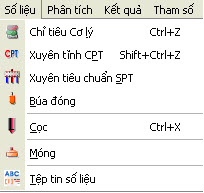
Hình 5. Số liệu
Các số liệu cần nhập:
-Số liệu về cơ lý đất: Các chỉ tiêu cơ lý chính để xác định sức chịu tải của cọc theo đất nền, cường độ của đất nền và tính lún của đài cọc.
-Số liệu xuyên tĩnh: Xác định sức chịu tải của cọc.
-Số liệu xuyên tiêu chuẩn: Xác định sức chịu tải của cọc.
-Số liệu búa đóng: là số liệu thực nghiệm tại hiện trường để xác định sức chịu tải của cọc.
-Số liệu cọc: Nhập các thông tin về tiết diện cọc và hình thức thi công của cọc.
-Số liệu đài cọc: Khai báo các đài cọc của công trình với các thông số cần thiết như nội lực và kích thước của chân cột, loại cọc, mũi khoan cơ lý...
-Tệp tin số liệu: Vào môi trường soạn thảo của chương trình để nhập thay đổi số liệu dưới dạng tệp tin soạn thảo.
II.1. Số liệu cơ lý của đất
Trong thực đơn số liệu nếu nhấp vào mục Số liệu cơ lý sẽ hiện lên một bảng (Hình 6 ) để khai báo về các mũi khoan cơ lý trong công trình:
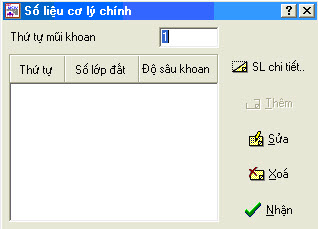
Hình 6. Số liệu cơ lý chính
Chương trình cho phép trong công trình có thể có nhiều mũi khoan cơ lý khác nhau. Các mũi khoan cơ lý được trình bày vắn tắt trong bảng. Các bước cần thực hiện khi nhập số liệu cơ lý như sau:
II.1.1. Nhập số liệu cơ lý chi tiết
Trước khi thêm một mũi khoan cơ lý mới thì bạn phải chuẩn bị số liệu cơ lý bằng cách nhấp vào nút Sl chi tiết... Chương trình sẽ hiện lên một bảng (Hình 7) như sau:
Các lớp đất trong mũi khoan cơ lý được sắp xếp theo thứ tự từ trên xuống dưới. Sau khi nhập đầy đủ các số liệu cơ lý của lớp đất như chiều dày, dung trọng thiên nhiên... nhấp vào nút Thêm để thêm một lớp đất trong mũi khoan. Để thay đổi số liệu cho cơ lý cho lớp đất nhấp vào lớp đất đó trong danh sách lớp đất rồi nhấp vào nút Thay đổi. Để xoá đi lớp đất thì nhấp chuột vào lớp đất đó trong danh sách rồi nhấp vào nút Xoá . Để lấy các giá trị cơ lý mặc định nhấp vào nút Mặc định, chương trình sẽ lấy các giá trị trong thư viện chương trình ra và các giá trị cơ lý đó phụ thuộc vào tên loại đất.
Chú ý:
Hệ số tỷ lệ K có thứ nguyên là lực/ (chiều dài)3 được sử dụng khi xác định sức chiụ tải trọng ngang của cọc.
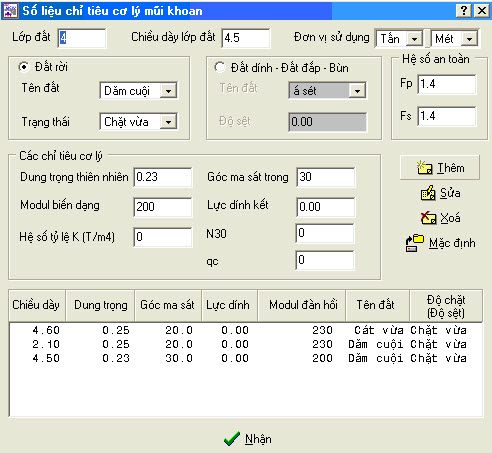
Hình 7. Số liệu chỉ tiêu cơ lý mũi khoan
Sau khi nhập đến lớp đất cuối cùng nhấp vào nút Nhận để kết thúc việc nhập số liệu chi tiết.
II.1.2. Thêm mũi khoan cơ lý
Sau khi chuẩn bị số liệu chi tiết thì nút Thêm sẽ ở trạng thái hoạt động, nhấp vào nút Thêm sẽ thêm một mũi khoan cơ lý mới vào trong danh sách mũi khoan cơ lý của chương trình.
II.1.3. Thay đổi số liệu cho mũi khoan cơ lý
Muốn thay đổi số liệu cơ lý cho các lớp đất của một mũi khoan cơ lý nào đó thì bạn chỉ việc nhấp chuột vào mũi khoan đó trong danh sách và nhấp vào nút Thay đổi. Chương trình sẽ hiện lên bảng số liệu chi tiết (Hình 7) để bạn thay đổi.
II.1.4. Xoá mũi khoan cơ lý
Để xoá một mũi khoan cơ lý thì bạn chỉ việc nhấp vào mũi khoan cơ lý đó trong danh sách mũi khoan cơ lý và nhấp vào nút Xoá. Chú ý khi đã xoá mũi khoan cơ lý thì bạn không thể khôi phục lại được.
II.1.5. Kết thúc nhập số liệu cơ lý
Nhấp vào nút Nhận sẽ kết thúc việc nhập số liệu cơ lý và ra thực đơn chính của chương trình.
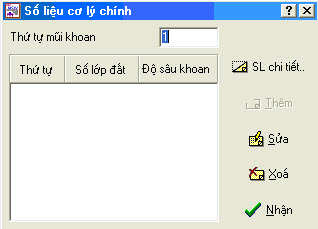
Hình 8. Kết thúc nhập số liệu cơ lý
II.2. Số liệu xuyên tĩnh
Trong thực đơn số liệu nếu nhấp vào mục Số liệu xuyên tĩnh sẽ hiện lên một bảng (Hình 8 ) để khai báo về các mũi khoan xuyên tĩnh trong công trình.
Chương trình cho phép trong công trình có thể có nhiều mũi khoan xuyên tĩnh khác nhau. Các mũi khoan xuyên tĩnh được trình bày vắn tắt trong bảng. Các bước cần thực hiện khi nhập số liệu xuyên tĩnh như sau:
II.2.1 Nhập số liệu xuyên tĩnh chi tiết
Trước khi thêm một số liệu mũi khoan xuyên tĩnh mới thì bạn phải chuẩn bị số liệu xuyên tĩnh bằng cách nhấp vào menu số liệu sau đó chọn XuyêntỉnhCpt tiếp theo nhấp chuột vào chương trình sẽ hiện lên một bảng (Hình 9) và ý nghĩa các thông số của bảng như sau:
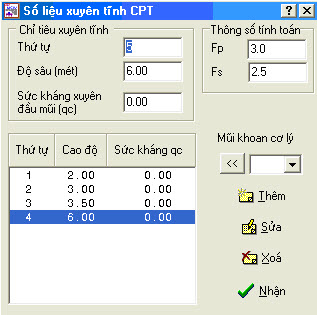
Hình 9. Số liệu xuyên tĩnh CPT
Các số liệu xuyên tĩnh trong một mũi khoan xuyên tĩnh được xắp xếp theo thứ tự cao độ tính từ mặt đất tự nhiên (Tương ứng với bề mặt của lớp đất đầu tiên). Sau khi nhập đầy đủ các số liệu xuyên tĩnh của mũi khoan như cao độ, sức xuyên đầu mũi... Nhấn chọn nút Thêm để thêm một số liệu xuyên tĩnh trong mũi khoan xuyên tĩnh. Để thay đổi số liệu xuyên tĩnh của mũi khoan xuyên tính thì chọn số liệu đó thay đổi số liệu trên các hộp soạn thảo rồi nhấp vào nút Thay đổi. Để Xoá đi số liệu xuyên tĩnh thì nhấp chuột vào số liệu đó trong danh sách rồi nhấp chuột vào nút Xoá.
Sau khi nhập đến số liệu xuyên tĩnh cuối cùng thì nhấp vào nút Nhận để kết thúc việc nhập số liệu xuyên tĩnh chi tiết.
II.2.2 Thêm mũi khoan xuyên tĩnh
Sau khi chuẩn bị số liệu xuyên tĩnh chi tiết thì nút Thêm sẽ ở trạng thái hoạt động, nhấp vào nút Thêm sẽ thêm một mũi khoan xuyên tĩnh mới vào trong danh sách mũi khoan xuyên tĩnh của chương trình.
II.2.3 Thay đổi số liệu cho mũi khoan xuyên tĩnh
Muốn thay đổi số liệu xuyên tĩnh của một mũi khoan xuyên tĩnh nào đó thì bạn chỉ việc nhấp chuột vào mũi khoan đó trong danh sách và nhấp vào nút Thay đổi. Chương trình sẽ hiện lên bảng số liệu chi tiết (Hình 9 ) để bạn thay đổi.
II.2.4 Xoá mũi khoan xuyên tĩnh
Để xoá một mũi khoan xuyên tĩnh thì bạn chỉ việc nhấp vào mũi khoan xuyên tĩnh đó trong danh sách mũi khoan xuyên tĩnh và nhấp vào nút Xoá. Chú ý khi đã xoá mũi khoan xuyên tĩnh nào thì không khôi phục lại được.
II.1.5 Kết thúc nhập số liệu xuyên tĩnh
Nhấp vào nút Nhận sẽ kết thúc việc nhập số liệu xuyên tĩnh và ra thực đơn chính của chương trình.
II.3 Số liệu xuyên tiêu chuẩn SPT (Standard Penetration Test)
Trong thực đơn số liệu nếu nhấp vào mục số liệu xuyên tiêu chuẩn SPT sẽ hiện lên một bảng (Hình 10 ) để khai báo về các mũi khoan xuyên tiêu chuẩn trong công trình.
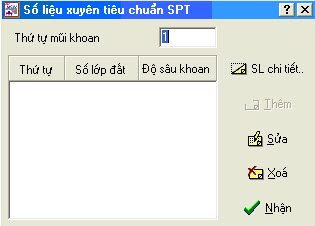
Hình 10. Số liệu xuyên tiêu chuẩn SPT
Chương trình cho phép trong công trình có thể có nhiều mũi khoan xuyên tiêu chuẩn khác nhau. Các mũi khoan xuyên tiêu chuẩn được trình bày vắn tắt trong bảng. Các bước cần thực hiện khi nhập số liệu xuyên tiêu chuẩn như sau:
II.3.1 Nhập số liệu xuyên tiêu chuẩn chi tiết
Trước khi thêm một số liệu mũi khoan xuyên tiêu chuẩn mới thì bạn phải chuẩn bị số liệu xuyên tiêu chuẩn bằng cách nhấp vào nút Nhập dữ liệu..., chương trình sẽ hiện lên một bảng (Hình 11) và ý nghĩa các thông số của bảng như sau:
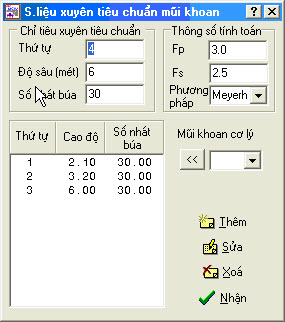
Hình 11. Số liệu xuyên tiêu chuẩn mũi khoan
Các số liệu xuyên tiêu chuẩn trong một mũi khoan được xắp xếp theo thứ tự cao độ tính từ mặt đất tự nhiên (Tương ứng với bề mặt của lớp đất đầu tiên). Sau khi nhập đầy đủ các số liệu xuyên tiêu chuẩn của mũi khoan như cao độ, sức xuyên đầu mũi, phương pháp xác định sức chịu tải của cọc theo xuyên tiêu chuẩn... nhấp vào nút Thêm để thêm một số liệu xuyên tiêu chuẩn trong mũi khoan xuyên tiêu chuẩn. Để thay đổi số liệu xuyên tiêu chuẩn của mũi khoan thì chọn số liệu đó thay đổi số liệu trên các hộp soạn thảo rồi nhấp vào nút Thay đổi. Để Xoá đi số liệu xuyên tiêu chuẩn thì nhấp chuột vào số liệu đó trong danh sách rồi nhấp chuột vào nút Xoá .
Sau khi nhập đến số liệu xuyên tiêu chuẩn cuối cùng thì nhấp vào nút Nhận để kết thúc việc nhập số liệu xuyên tiêu chuẩn chi tiết.
II.3.2 Thêm mũi khoan xuyên tiêu chuẩn
Sau khi chuẩn bị số liệu xuyên tiêu chuẩn chi tiết thì nút Thêm sẽ ở trạng thái hoạt động, nhấp vào nút Thêm sẽ thêm một mũi khoan xuyên tiêu chuẩn mới vào trong danh sách mũi khoan xuyên tiêu chuẩn của chương trình.
II.3.3 Thay đổi số liệu cho mũi khoan xuyên tiêu chuẩn
Muốn thay đổi số liệu xuyên tĩnh của một mũi khoan xuyên tiêu chuẩn nào đó thì bạn chỉ việc nhấp chuột vào mũi khoan đó trong danh sách và nhấp vào nút Thay đổi. Chương trình sẽ hiện lên bảng số liệu chi tiết (Hình 11 ) để bạn thay đổi.
II.3.4 Xoá mũi khoan xuyên tiêu chuẩn
Để xoá một mũi khoan xuyên tiêu chuẩn thì bạn chỉ việc nhấp vào mũi khoan xuyên tiêu chuẩn đó trong danh sách mũi khoan xuyên tiêu chuẩn và nhấp vào nút Xoá. Chú ý khi đã xoá mũi khoan xuyên tiêu chuẩn nào thì không khôi phục lại được.
II.3.5. Kết thúc nhập số liệu xuyên tiêu chuẩn
Nhấp vào nút Nhận sẽ kết thúc việc nhập số liệu xuyên tiêu chuẩn và ra thực đơn chính của chương trình.
II.4. Số liệu búa đóng cọc
Trong thực đơn số liệu nếu nhấp vào mục số liệu búa đóng sẽ hiện lên một bảng (Hình 12) để khai báo về các số liệu đóng cọc hay ép cọc trong công trình.
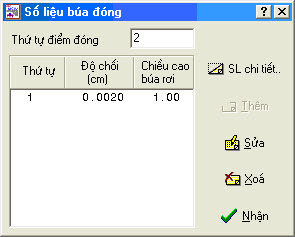
Hình 12. Số liệu búa đóng
Chương trình cho phép trong công trình có thể có nhiều số liệu đóng hay ép cọc khác nhau. Các số liệu đóng hay ép cọc được trình bày vắn tắt trong bảng. Các bước cần thực hiện khi nhập số liệu đóng hay ép cọc như sau:
II.4.1. Nhập số liệu đóng hay ép cọc chi tiết
Trước khi thêm một số liệu đóng hay ép cọc mới thì bạn phải chuẩn bị số liệu búa đóng bằng cách nhấp vào nút Sl chi tiết..., chương trình sẽ hiện lên một bảng (Hình 13) .

Hình 13. Cửa sổ nhập số liệu búa đóng
Sau khi nhập đầy đủ các số liệu đóng hay ép cọc nhấp vào nút Nhận để kết thúc nhập số liệu đóng hay ép cọc chi tiết.
II.4.2. Thêm một thí nghiệm đóng hay ép cọc
Sau khi chuẩn bị số liệu đóng hay ép cọc chi tiết thì nút Thêm sẽ ở trạng thái hoạt động, nhấp vào nút Thêm sẽ thêm một số liệu đóng hay ép cọc mới vào trong danh sách các thí nghiệm đóng hay ép cọc của chương trình.
II.4.3. Thay đổi số liệu đóng hay ép cọc
Muốn thay đổi số liệu của một thí nghiệm đóng hay ép cọc thì bạn chỉ việc nhấp chuột vào mũi khoan đó trong danh sách và nhấp vào nút Thay đổi. Chương trình sẽ hiện lên bảng số liệu chi tiết (Hình 13 ) để bạn thay đổi.
II.4.4. Xoá một thí nghiệm đóng hay ép cọc
Để xoá một thí nghiệm đóng hay ép cọc thì bạn chỉ việc nhấp chuột vào thí nghiệm đóng hay ép cọc đó trong danh sách các thí nghiệm và nhấp vào nút Xoá. Chú ý khi đã xoá một thí nghiệm đóng hay ép cọc nào thì không khôi phục lại được.
II.4.5. Kết thúc nhập số liệu đóng hay ép cọc
Nhấp vào nút Nhận sẽ kết thúc việc nhập số liệu đóng hay ép cọc và ra thực đơn chính của chương trình.
II.5 Số liệu về cọc
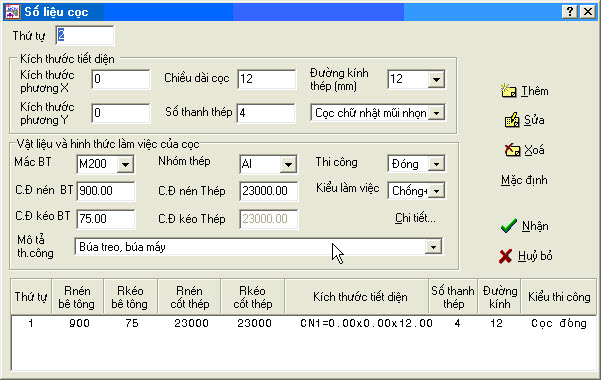
Hình 14. Số liệu cọc
Trong thực đơn số liệu nếu nhấp vào mục số liệu cọc sẽ hiện lên một bảng (Hình 14 ) để khai báo các loại cọc được dùng trong công trình.
Chương trình cho phép trong công trình có thể có nhiều loại cọc có tiết diện và hình thức thi công khác nhau. Sau khi nhập đầy đủ các số liệu về cọc nhấp vào nút Thêm sẽ thêm một loại cọc mới vào danh sách cọc. Muốn thay đổi số liệu cho một loại cọc thì bạn chỉ việc nhấp chuột vào loại cọc đó trong danh sách cọc. Dữ liệu về cọc đó sẽ trên các hộp soạn thảo cho bạn thay đổi. Nhấp chuột vào nút Thay đổi để nhận dữ liệu đã thay đổi. Tương tự nhấp vào nút Xoá sẽ xoá một loại cọc ra khỏi danh sách. Nhấp vào nút Mặc định sẽ lấy các giá trị mặc định trong thư viện về bê tông và cốt thép cọc.
Khi đã khai báo đầy đủ các số liệu về cọc nhấp vào nút Nhận để kết thúc nhập số liệu cọc và ra thực đơn chính của chương trình.
II.5 Số liệu về đài cọc
Trong thực đơn số liệu nếu nhấp vào mục Đài cọc sẽ hiện lên một bảng (Hình 15 ) để khai báo các loại đài cọc được dùng trong công trình.
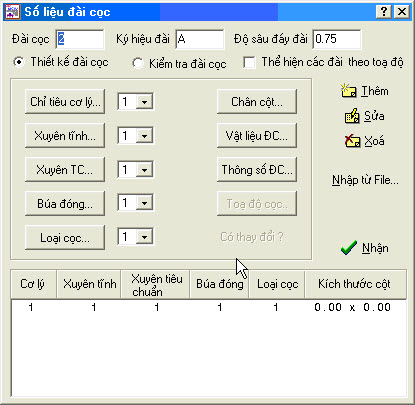
Hình 15. Số liệu đài cọc
Chương trình cho phép có thể đồng thời tính toán nhiều đài cọc. Để khai báo số liệu cơ lý cho đài cọc bạn nhấp vào mục Chỉ tiêu cơ lý và chọn mũi khoan cơ lý hay dùng trực tiếp hộp tổ hợp ở bên cạnh. Tương tự đối với các số liệu xuyên tĩnh, xuyên động, đóng hay ép cọc.
Nhấp chuột vào nút Chân cột sẽ hiện lên các hộp hội thoại (Hình 16a,16b) để nhập số liệu vị trí kích thước tiết diện cột, nội lực chân cột.
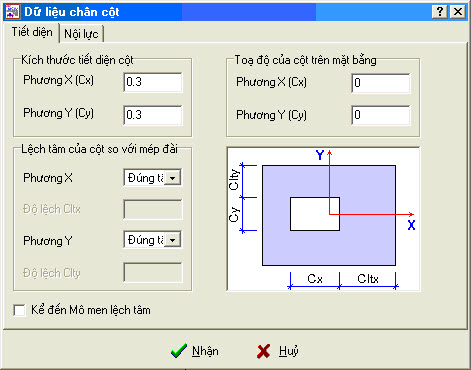
Hình 16a. Tiết diện cột
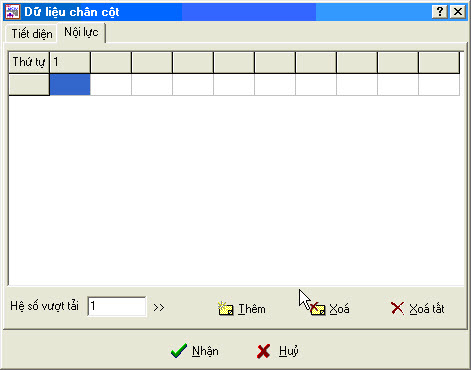
Hình 16b. Nội lực chân cột
Nhấp chuột vào mục Vật liệu đài cọc sẽ hiện lên bảng (Hình 17) để nhập các số liệu về cường độ kéo, nén của bê tông và cốt thép của đài cọc.
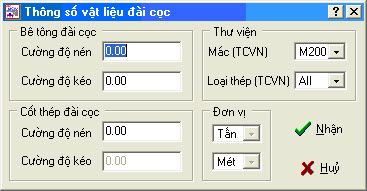
Hình 17. Thông số vật liệu đài cọc
Chương trình sẽ giải quyết hai bài toán Thiết kế đài cọc và kiểm tra đài cọc : Nếu đối với đài cọc kiểm tra (Bạn nhấp chuột vào mục kiểm tra đài cọc) thì nút Toạ độ cọc sẽ ở trạng thái hoạt động , nhấp chuột vào nút Toạ độ cọc sẽ hiện lên bảng (Hình 18) để nhập các thông số cho bài toán kiểm tra.
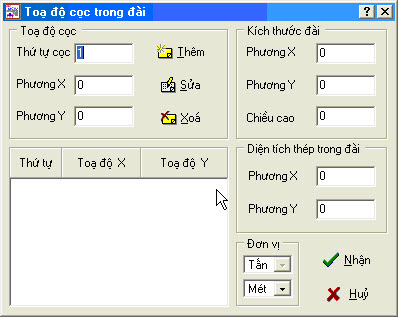
Hình18. Tọa độ cọc trong đài
Khi nhập đầy đủ các số liệu cho một đài cọc nhấp chuột vào nút Thêm để định nghĩa thêm một đài cọc mới vào trong danh sách. Để thay đổi số liệu của đài cọc thì nhấp chuột vào đài cọc đó trong danh sách và khi đó các số liệu của đài cọc đó hiện lên trên các hộp soạn thảo cho bạn thay đổi các giá trị mới. Nhấp vào nút Thay đổi để chấp nhận các giá trị mới nhập. Nhấp vào nút Xoá để xoá đi một đài cọc. Nhấp vào nút Nhận để kết thúc nhập số liệu về đài cọc và ra thực đơn chính của chương trình.
II.6. Tệp tin số liệu
Nhấp chuột vào mục tệp tin số liệu trong thực đơn số liệu bạn sẽ vào môi trường soạn thảo của chương trình để soạn thảo tệp tin số liệu.
Tệp tin số liệu chứa các số liệu cần thiết để người sử dụng có thể sử dụng tính toán nhiều lần, người sử dụng có thể dùng bất cứ hệ soạn thảo nào để tạo ra tệp tin này. Để chương trình có thể đọc được tệp tin số liệu thì bạn phải tổ chức số liệu theo đúng dạng quy định của chương trình. Trong tệp tin số liệu gồm có các mục: số liệu cơ lý,số liệu xuyên tĩnh, số liệu xuyên động, số liệu búa đóng, số liệu về cọc,số liệu về đài móng. Các số liệu này không cần thiết phải theo thứ tự đã chỉ ra. Dạng cụ thể của các mục này như sau:
II.6.1. Khối dữ liệu về số liệu cơ lý
-Dòng 1: SO LIEU CO LY
-Dòng 2: SMK=n
-Dòng 3: id h gj C E DD[DR]=tên đất,B[Trạng thái] ,[IP]
-Dòng 4: h gj C E DD[DR]=tên đất,B[Trạng thái] ,[IP]
Và ý nghĩa của các dòng và các tham số như sau:
-Dòng 1 : Tiêu đề của khối
-Dòng 2 : Số mũi khoan cơ lý khảo sát trong công trình.
-Dòng 3: id - Thứ tự mũi khoan,
h - chiều dày của lớp đất,
g - trọng lượng thể tích,
j - góc ma sát trong,
C - hệ số dính đơn vị,
E - modul đàn hồi,
DR = Tdr,dochat
+DR: Lớp đất hiện hành thuộc kiểu đất rời
+Tdr: Tên của đất rời là một trong các tên sau: TL- Tảng lăn, DC- Dăm cuội, SS- Sỏi sạn, CS- Cát sạn, CT- Cát thô, CV- Cát vừa, CN- Cát nhỏ, CB- Cát bụi.
+dochat: Độ chặt của đất rời được quy ước sau: 0- Trạng thái rất chặt, 1- trạn thái chặt vừa, 2- trạng thái rời
Còn nếu lớp đất hiện hành là đất dính thì bạn khai báo như sau:
DD = Tdr,dochat
+DD: Lớp đất hiện hành thuộc kiểu đất dính.
+Tdr: Tên của đất dính là một trong các tên sau: AS- á sét, AC- á cát, S- Sét, DD- Đất đắp, TB- Than bùn.
-Các mũi khoan cơ lý tiếp được viết tiếp trên các dòng kế tiếp nhau.
II.6.2. Khối dữ iiệu về xuyên tĩnh
Dòng 1: SO LIEU XUYEN TINH
Dòng 2: SMK=smk
Dòng 3: mki sd HSAT=fp,fsPP=pp
z1 qc
...
zsd qc
Và ý nghĩa của các dòng và các tham số như sau:
-Dòng 1 : Tiêu đề của khối.
-Dòng 2 : Số mũi khoan xuyên tĩnh trong công trình.
-Dòng 3: mki :Thứ tự mũi khoan ; sd: Số điểm trong mũi khoan; fp,fs hệ số an toàn kháng mũi và ma sát bên khi tính sức chịu tải của cọc theo xuyên tiêu chuẩn.
z: Chiều sâu mẫu; qc - sức kháng mũi.
-Các mũi khoan xuyên tĩnh được viết tiếp trên các dòng kế tiếp nhau.
II.6.3. Khối dữ liệu về xuyên tiêu chuẩn
Dòng 1: SO LIEU XUYEN TIEU CHUAN
Dòng 2: SMK=smk
Dòng 3: mki sd HSAT=fp,fsPP=pp
z1 N e
...
zsd N e
Và ý nghĩa của các dòng và các tham số như sau:
-Dòng 1 : Tiêu đề của khối
-Dòng 2 : smk số mũi khoan xuyên tiêu chuẩn trong công trình.
-Dòng 3: mki - Thứ tự điểm khoan; sd: Số điểm trong mũi khoan; fp,fs hệ số an toàn kháng mũi và ma sát bên khi tính sức chịu tải của cọc theo xuyên tiêu chuẩn.
zi- Chiều sâu điểm mẫu; N- số nhát búa đóng, e- độ sâu mũi xuyên đi được.
-Các mũi khoan xuyên tĩnh được viết tiếp trên các dòng kế tiếp nhau.
II.6.4. Khối dữ liệu về đóng hay ép cọc
Dòng 1: SO LIEU BUA DONG
Dòng 2: SDD=n
Dòng 3: id1 Gtp Gvc h Etp Edh Fs
...
idn Gtp Gvc h Etp Edh Fs
Và ý nghĩa của các dòng và các tham số như sau:
-Dòng 1 : Tiêu đề của khối
-Dòng 2 : Số điểm búa đóng trong công trình.
-Dòng 3: id - Thứ tự điểm búa đóng, Gtp - trọng lượng toàn bộ của búa hay máy rung, Gvc- trọng lượng phần va đập của búa, h - độ cao búa rơi, Etp - độ chối thực tế, Edh - độ chối đàn hồi, Fs - hệ số an toàn.
-Các mũi khoan xuyên tĩnh được viết tiếp trên các dòng kế tiếp nhau.
II.6.5. Khối dữ liệu về cọc
Dòng 1: SO LIEU COC
Dòng 2: SLC = n
Dòng 3: ID Ec Gc Rnbt Rkbt Rnct Rkct TD=td,ax,ay,lz,stt,dk TC=tc, mt
Và ý nghĩa của các dòng và các tham số như sau:
-Dòng 1: Tiêu đề của khối dữ liệu
-Dòng 2: Số loại cọc sử dụng trong công trình
-Dòng 3: ID - Thứ tự cọc
Ec - modul đàn hồi cọc
Gc - modul cắt của cọc
Rnbt -Cường độ chịu nén của bê tông cọc
Rkbt - cường độ chịu kéo của bê tông cọc
Rnct - cường độ chịu nén của cốt thép cọc,
Rkct - cường độ chịu kéo của cốt thép cọc,
Td - Tiết diện của cọccc là một trong các loại sau:CN1- Cọc chữ nhật mũi nhọn; CN2- Cọc chữ nhật mũi phẳng; TR1- Cọc tròn đặc mũi phẳng; TR2- Cọc tròn rỗng mũi hở; TR3- Cọc vuông rỗng mũi kín; TR4- Cọc vuông rỗng mũi hở)
Ax - kích thước phương x ( bán kính ngoài nếu là cọc ống),
Ay - kích thứoc phương y (bán kính trong nếu là loại cọc ống)
Lz -chiều dài cọc, stt- số thanh thép trong cọc, dk- đường kính thép trong cọc
Tc : Hình thức thi công có thể là CD- cọc đóng; CN- cọc nhồi; CE- Cọc ép
Mt : Mô tả cụ thể cho biện pháp thi công
- Đối với cọc đóng mt có thể nhận giá trị sau:
Mt =1: Búa treo, búa máy
Mt =2: Búa Diezen ống
Mt =3: Búa Diezen cần
Mt =4: Hố khoan dẫn, đóng sâu hơn 1 m, khi ĐK bằng cạnh cọc tiết diện vuông
Mt =5: Hố khoan dẫn, đóng sâu hơn 1m, khi ĐK < 5 cm so với cạnh cọc vuông
mt=6: Hố khoan dẫn, đóng sâu hơn 1m khi ĐK < 15 cm so với cạnh cọc vuông
mt=7: Hạ vào cát có dùng nước xói, mét cuối cùng hạ không dùng nước xói
- Đối với cọc ép mt có thể nhận giá trị sau:
mt=1: Rung, rung ép cọc với lực kích thích của máy rung là 10 T
mt=2: Rung, rung ép cọc với lực kích thích của máy rung là 20 T
mt=3: Rung, rung ép cọc với lực kích thích của máy rung là 30 T
mt=4: Rung, rung ép cọc với lực kích thích của máy rung là 40 T
mt=5: Rung, rung ép cọc với lực kích thích của máy rung là 50 T
mt=6: Rung, rung ép cọc với lực kích thích của máy rung là 60 T
mt=7: Rung, rung ép cọc với lực kích thích của máy rung là 70 T
mt=8: Rung, rung ép cọc với lực kích thích của máy rung là 80 T
- Đối với cọc khoan nhồi thì mt có thể nhận giá trị sau:
mt=1: Cọc nhồi khi đóng thiết bị mũi được bịt nắp sau đó rút ống ra dần
mt=2: Cọc nhồi nén rung
mt=3: Cọc khoan nhồi kể cả mở rộng đế đổ BT theo phương pháp khô
mt=4: Cọc khoan nhồi kể cả mở rộng đế đổ BT dưới nước hay nước sét
II.6.6. Khối dữ liệu về đài cọc
Dòng 1:SO LIEU DAI COC
Dòng 2: SDC=n
Dòng 3: id TK = tk, CD = Z, CL = cl, XT = xt, XD = xtc, BD = l, LC = n, STHT=stht
TS = pdc, ksct, kbt, lctt1, lctt2, lctt3, lctt4, lcp, hobd, pn, pk, dmep, dmin
Dòng 4: KTC = axby, ltx, lty, gtltx, gtlty
NLTT = Nz, Mx, My, Qx, Qy NLTC = Nz, Mx, My, Qx, Qy
BT = Rnbt, Rkbt CT = Rkbt, Rnbt
Nếu bài toán là kiểm tra thì
Dai=DaiX,DaiY,Daiho,DaiFx, DaiFx,sc
id1 x1,y1
id2 x2,y2
...
idn xn,yn
Ý nghĩa của các số liệu như sau:
Dòng 1: Tiêu đề của khối dữ liệu
Dòng 2: n : Số đài cọc tính toán.
Dòng 3: ID - Thứ tự đài cọc,
tk: Kiểu bài toán 1- thiết kế đài cọc; 0- Bài toán kiểm tra.
z: Cao độ đáy đài.
cl: là thứ tự mũi khoan cơ lý
xt là thứ tự của mũi khoan xuyên tĩnh
xtc là thứ tự của mũi khoan xuyên tiêu chuẩn
lc thứ tự của cọc trong danh sách cọc
stht: Số trường hợp tải tính toán.
pdc: Phương đài cọc (1- Phương X, 2- Phương Y, 3- Phương cột, 4- Phương mô men lớn nhất)
ksct: Kiểu sức chịu tải (1- Theo vật liệu, 2- Theo xuyên tĩnh, 3- Theo xuyên tĩnh, 4- Theo xuyên tiêu chuẩn, 5- Theo búa đóng, 6- Theo giá trị nhập, 7 - Theo giá trị nhỏ nhất)
kbt: Kiểu bố trí cọc trong đài (0- Máy tự bố trí, 1- Người sử dụng bố trí )
lctt1: Các lựa chọn tính toán sức chịu tải của cọc (0- Không tính, 1- Tính toán)
lctt2... lctt4: Tương tự đối với chiều cao của đài, diện tích thép, lún tổng thể của đài,
lcp: Lún cho phép
hobd: Chiều cao ban đầu của cọc
pn, pk: Sức chịu tải nén, kéo của cọc (Khi ksct=6)
dmep, dmin: Khoảng cách đến mép đài, khoảng cách nhỏ nhất (Tính theo đường kính cọc)
ax,by (ax - là kích thước của cột theo phương x, ay- là kích thước phương y)
ltx,lty: Cột có lệch tâm theo phương x và phương y không (0- Không; 1- Có)
gtltx,gtlty: Các giá trị lệch tâm theo phương x và phương y của cột
Rnbt,Rkbt ( Rnbt- Cường độ chịu nén bê tông, Rkbt- Cường độ chịu kéo của bê tông);
Rnct,Rkct ( Rnct- Cường độ chịu nén cốt thép, Rkct- Cường độ chịu kéo của cốt thép);
DaiX, DaiY, DaiHo,DaiFx,DàiFy,Sc-Trong bài toán kiểm tra khi TK=0 thì các tham số này là kích thước của đài theo phương X, kích thước của đài theo phương Y, diện tích của đài theo phương X, diện tích của đài theo phương Y, số cọc trong đài
Thứ tự cọc Tọa độ x Tọa độ y
III. TÍNH TOÁN VÀ KIỂM TRA
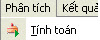
Hình 19. Bắt đầu tính toán
Trong thực đơn Tính toán chương trình sẽ tự động thực hiện hai công việc chính sau:
-Dự báo sức chịu tải đứng của cọc
-Thiết kế kiểm tra đài cọc
Việc dự báo sức chịu tải của cọc có thể dựa trên vật liệu,theo thí nghiệm xuyên tĩnh, xuyên tiêu chuẩn, theo thí nghiệm đóng hay ép cọc, theo quy phạm (tra bảng).Sau đó kết quả chung sẽ chọn giá trị nhỏ nhất của các sức chịu tải dự báo đó.
Đài cọc sẽ được chương trình tự động thiết kế và kiểm tra đài cọc theo các bước sau:
-Xác định sơ bộ số lượng cọc (Đối với bài toán thiết kế)
-Bố trí cọc trong đài (Đối với bài toán thiết kế)
-Kiểm tra tải trọng đứng tác dụng lên các cọc.
-Kiểm tra tải trọng ngang tác động lên các cọc.
-Tính toán đài cọc về chọc thủng hay điều kiện trên các mặt cắt nghiêng từ đó xác định được chiều cao làm việc của đài cọc. Sau đó từ điều kiện đài uốn tính toán được diện tích thép trong đài
-Tính toán lún của đài cọc và kiểm tra cường độ của lớp đất dưới mũi cọc.
IV. KẾT QUẢ TÍNH TOÁN VÀ CÁC BẢN VẼ

Hình 20. Menu kết quả
Sau khi tính toán và sử lý chương trình sẽ xuất ra những kết quả tính toán như sau:
-Báo cáo (Nhấp chuột vào mục Báo cáo): Bao gồm tóm tắt các số liệu đầu vào và các kết quả thiết kế và kiểm tra đài cọc.
-Bản vẽ lún (Nhấp chuột vào mục Bản vẽ lún: Nhấp chuột vào mục Sơ đồ địa chất và tính lún công trình bạn sẽ xem các biểu đồ ứng suất gây lún ứng suất bản thân, và sơ đồ địa chất ... của các lớp đất dưới đài. Bạn có thể thay đổi một số tham số khi vẽ, in ấn hay xuất ra các bản vẽ của AUTOCAD.
-Bản vẽ thi công: Nhấp chuột vào mục Bản vẽ thi công sẽ hiện lên bảng chứa các tham số bản vẽ thi công đài cọc (Hình21).
-Bản vẽ chi tiết cọc đóng ép:Nhấp chuột vào mục Bản vẽ chi tiết cọc đóng ép sẽ hiện lên bản vẽ chứa các thông số về cọc đóng ép(Hình 22)
-Bản vẽ chi tiết cọc nhồi:Nhấp chuột vào mục Bản vẽ chi tiết cọc nhồi sẽ hiện lên bản vẽ chứa các thông tin về cọc nhồi
-Chèn khung tên bản vẽ:Nhấp chộut vào mục Chèn khung tên bản vẽ một hộp thoai se xuât hiện như (hình 23) cho phép ta nhập vào các thông tin cần thiết
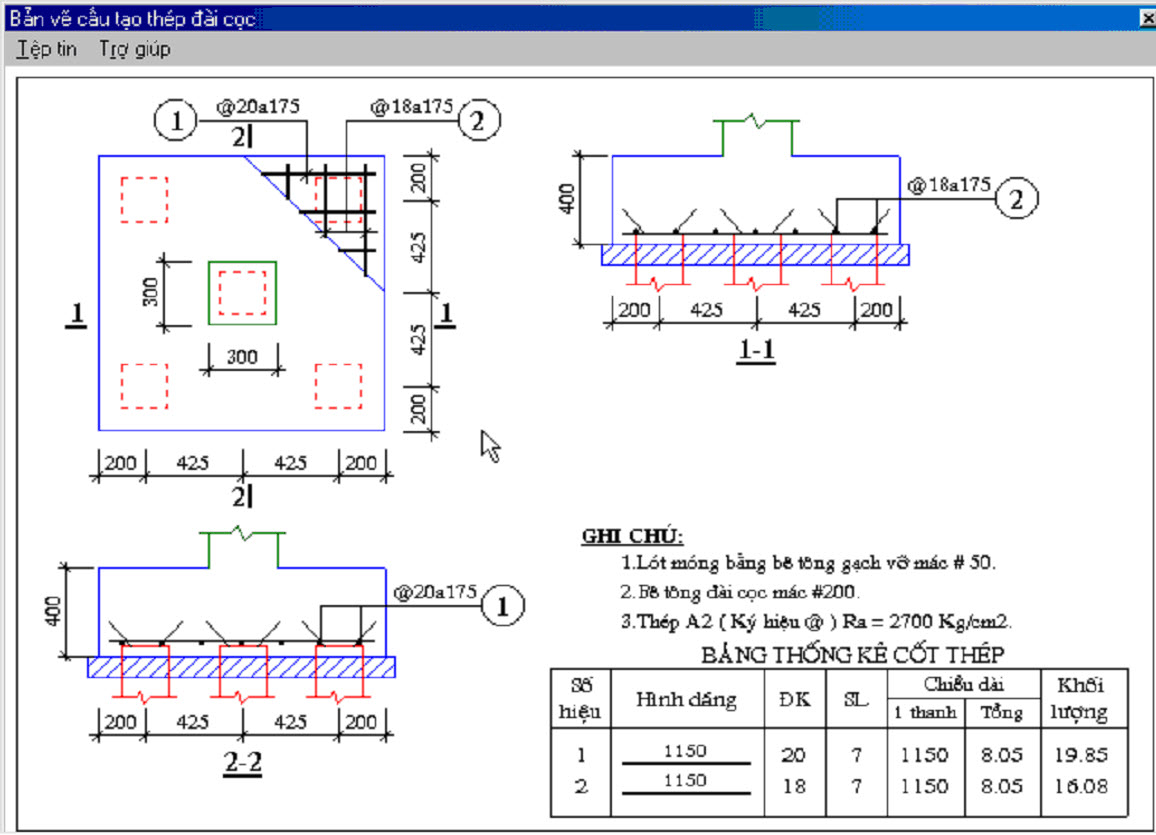
Hình 21. Bản vẽ thi công đài cọc
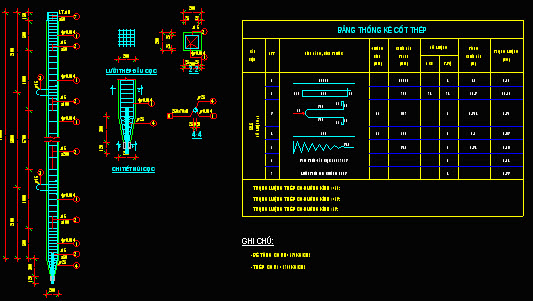
Hình 22. Bản vẽ chi tiết cọc đóng ép
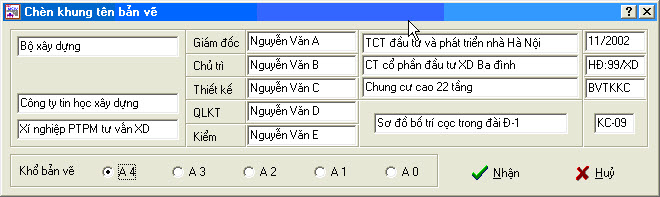
Hình 23. Khung tên
Một trong những tính năng đặc biệt của chương trình là khả năng xuất bản vẽ thi công của nhiều đài cọc sang môi trường AutoCAD dạng DXF.Sau khi chọn các thông số bản vẽ, nhấp chuột vào nút Thêm để thêm một đài cọc vào bản vẽ.Chọn nút Xoá để xoá đài cọc khỏi bản vẽ.Chọn nút Ra DXF để chương trình xuất bản vẽ thi công của các đài cọc được chọn sang AutoCAD dạng DXF.Trong môi trường AutoCAD, gõ lệnh DXFIN và nhập tên tệp tin bản vẽ (Tên tệp tin số liệu+.DXF).Vì bản vẽ DXF là dạng chuẩn của AutoCAD do đó bạn có thể tiến hành chỉnh sửa bản vẽ trong CAD trước khi in ấn.
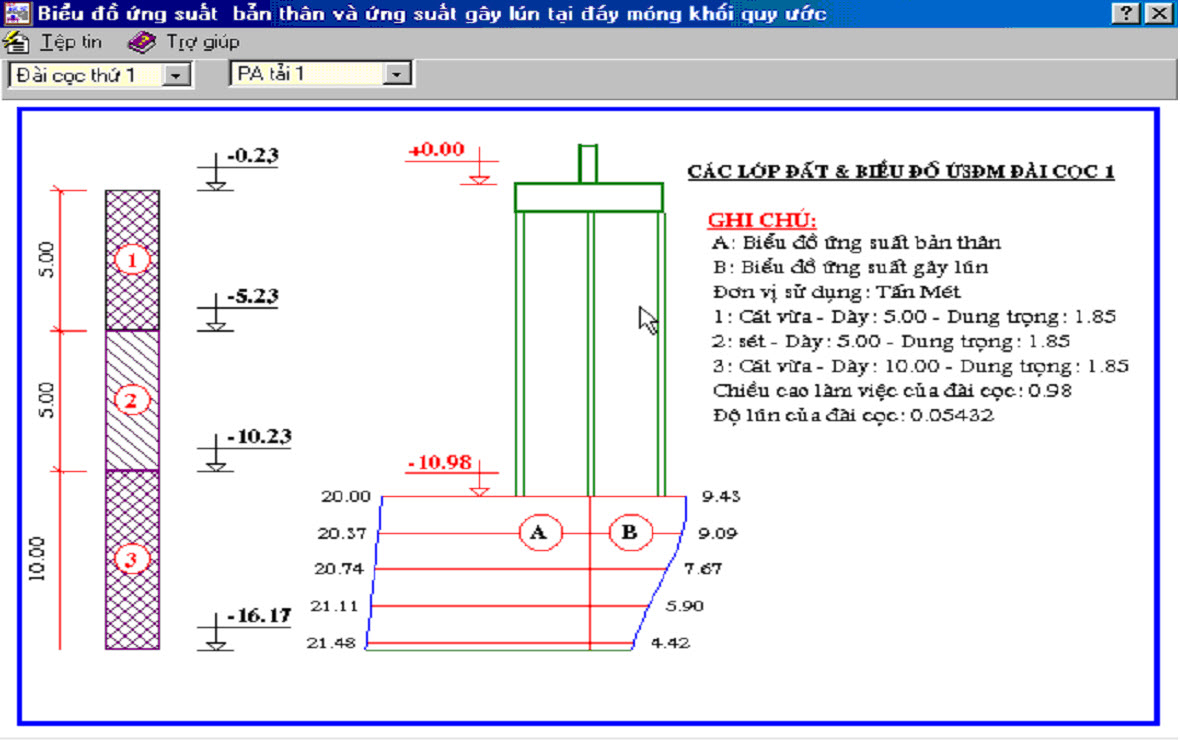
Hình 23. Sơ đồ các lớp đất và tính lún của công trình
Nhấp chuột vào nút Kết thúc sẽ kết thúc xem bản vẽ thép.
V. THAM SỐ CHƯƠNG TRÌNH
Trong chương trình khi muốn thay đổi một số tham số tính toán hay hệ thống, bạn nhấp vào thực đơn Tham số chương trình.Các thay đổi đó sẽ có hiệu lực ngay sau khi thao tác.
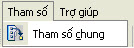
Hình 24. Tham số chương trình
Nhấp chuột vào mục Tham số chung sẽ hiện lên bảng (Hình 25) chứa tham số tính toán để thay đổi.
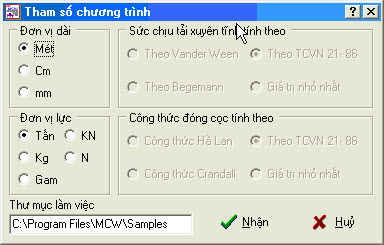
Hình 25:Tham số tính toán của chương trình
Tài liệu liên quan của MCW
1. TCVN 2737 : 1995: Tải trọng và tác động – Tiêu chuẩn thiết kế.
2.TCXD 229:1999 : Chỉ dẫn tính toán thành phần động của gió theo TCVN 2737-1995.
3. TCXDVN 375 :2006: Thiết kế công trình chịu động đất.
4. TCXDVN 356-2005: Kết cấu Bê tông và bê tông cốt thép – Tiêu chuẩn thiết kế.
5. TCXDVN 356-2005: Kết cấu thép – Tiêu chuẩn thiết kế.
6. TCVN 5574 : 1991 : Kết cấu Bê tông cốt thép – Tiêu chuẩn thiết kế.
7. TCVN 5575 : 1991 : Kết cấu thép – Tiêu chuẩn thiết kế.
8. TCXD 198 : 1997 : Nhà cao tầng. Thiết kế kết cấu bê tông cốt thép toàn khối.
9. TCXD 205 : 1998 : Móng cọc. Tiêu chuẩn thiết kế.
9. BS8110 – British Standard –Structure use of concrete : Tiêu chuẩn sử dụng bê tông cốt thép của Anh quốc.
10. ACI – American Concrete Insitute : Tiêu chuẩn Bê tông cốt thép của Mỹ.
11. UBC –1997 – Uniform Building Code: Tiêu chuẩn tính toán động đất của Mỹ.
12. SNHIP 1984: Tiêu chuẩn tính toán động đất của Nga.
Bộ cài đặt phần mềm Phần mềm phân tích, thiết kế móng cọc - MCW . Version Bộ cài chính thức & Demo .
Download
0
Bộ cài đặt phần mềm Phần mềm phân tích, thiết kế móng cọc - MCW . Phiên bản File hướng dẫn sử dụng phần mềm MCW .
Download
0
Bộ cài đặt phần mềm Phần mềm phân tích, thiết kế móng cọc - MCW . Version standar .
Download
0
Sản phẩm liên quan

Phần mềm phân tích, thiết kế móng băng - MBW
Price: 2.000.000vn0
MBW là phần mềm tự động hoá phân tích thiết kế kết cấu móng băng...
Contact product
Register to buy
Download

Phần mềm phân tích, thiết kế móng đơn -MDW
Price: Liên hệ
MDW là phần mềm tự động hoá phân tích thiết kế móng đơn bê tông...
Contact product
Register to buy
Download
CIC TECHNOLOGY & CONSULTANCY JSC.
Head Quarter: 37 Le Dai Hanh Street - Hai Ba Trung District - Hanoi City - Vietnam
Phone: (+84 24) 39 761 381 / (+84 24) 39 741 313
Email: info@cic.com.vn
Website: https://www.cic.com.vn
Ho Chi Minh Branch: 36 Nguyen Huy Luong Street - Ward 14 - Binh Thanh District - Ho Chi Minh City - Vietnam
Phone: (+84 28) 628 99 022 / (+84 28) 628 99 033
Email: cichcm@cic.com.vn
Products
Dịch vụ
Connect to facebook